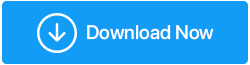Hier ist die Lösung für das Problem „Warum mein System langsam läuft“.
Veröffentlicht: 2020-08-24Ich glaube nicht, dass es jemanden gibt, der nicht das Problem hatte, dass das System aus verschiedenen und unbekannten Gründen langsam läuft. Von so einfachen Speicherplatzproblemen bis hin zu komplizierten Trojaner- oder Malware-Angriffen ist das Endergebnis dasselbe. Der Benutzer wird durch das langsam laufende System beeinträchtigt und allmählich beginnt es ihn zu stören, was die Arbeit beeinträchtigt.

Obwohl es bei Google Tausende von Möglichkeiten gibt, die behaupten, die One-Stop-Lösung für Ihr Problem zu sein, funktioniert nicht jede von ihnen so, wie sie beworben wurde. Bis zu dem Zeitpunkt, an dem Sie nicht wissen, was das eigentliche Problem ist, ist es, als würden Sie ohne einen einzigen Hinweis mit Steinen im Dunkeln werfen. Bevor wir also externe Hilfe in Anspruch nehmen, lassen Sie uns die allgemeinen Fixes verwenden, wenn sie Ihnen helfen können:
Die Fixes für das Problem „Warum mein System langsam läuft“.
1. Starten Sie das System ordnungsgemäß neu
Hinter dem Neustart Ihres Systems steckt keine Hardcore-Wissenschaft, da wir alle wissen, wie man den Computer neu startet. Allerdings gibt es Fälle, in denen wir das System nicht ordnungsgemäß neu starten und das zu dem Problem führt, das die Gesamtleistung des PCs beeinträchtigen kann.
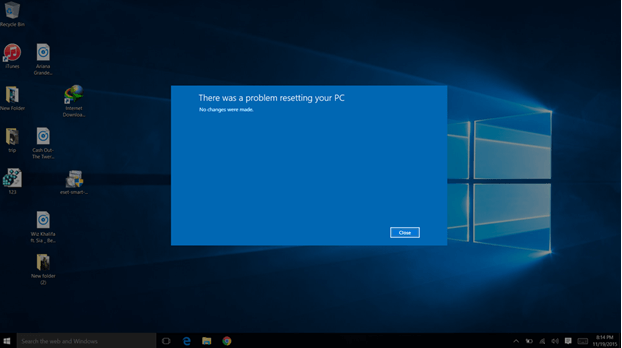
Wann immer es ein Problem mit dem Gerät gibt, variiert der Neustart des Systems entsprechend und deshalb muss man die Möglichkeiten des Neustarts des Geräts kennen, bevor man es tatsächlich neu startet, vom Festhalten an der Einschalttaste bis zum Geben des Befehls Strg + Umschalt + Entf .
2. Kontinuierliche Hintergrundprogramme
Manchmal haben Sie keine Ahnung, aber es gibt viele Apps, die im Hintergrund laufen, wenn Sie den PC einschalten. Das heißt, während Sie an einem Dokument arbeiten oder eine Präsentation vorbereiten und beim Durchsuchen von Apps oder der Verarbeitungszeit eine langsamere Geschwindigkeit feststellen, können zu viele Programme im Hintergrund einer der möglichen Gründe sein.

Sie müssen also ein wenig auf die Anwendungen oder Programme achten, die den PC verlangsamen können, einschließlich der Antivirenprogramme (Scannen im Hintergrund) oder Startprogramme. Zu viele Autostart-Programme, nur wenn Sie Ihren PC starten, können Ihnen definitiv eine harte Zeit bereiten.
3. Temporäre Dateien löschen
Je mehr Sie Ihren Computer verwenden, desto wahrscheinlicher werden diese vielen temporären Dateien auf Ihrer Festplatte gespeichert. & da wir wissen, dass diese unnötigen Programme nichts auf Ihrem Computer beeinträchtigen, lassen Sie uns sie mit den folgenden Schritten entfernen:
1. Drücken Sie die Windows-Taste + R auf Ihrer Tastatur und geben Sie %temp% ein.
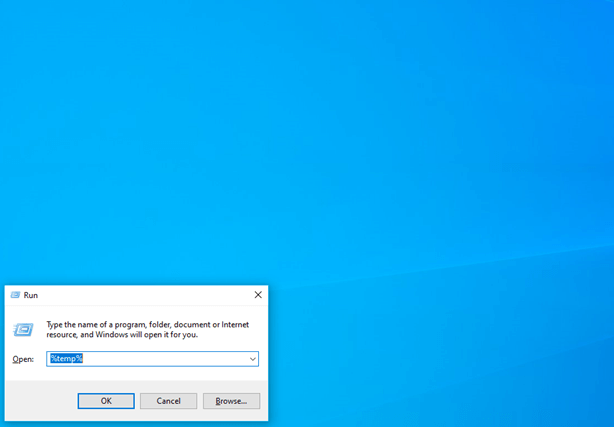
2. Jetzt öffnet sich das Fenster für temporäre Dateien und hier müssen Sie alle Dateien mit Strg + A auswählen.
3. Fahren Sie fort und geben Sie Ihrem System den Befehl, diese Dateien dauerhaft zu löschen ( Shift + Delete & Enter ).
Manchmal können Sie möglicherweise nicht alle Dateien löschen, da sie möglicherweise mit den Befehlen verbunden sind, die Sie gerade geben. Sie können diese jedoch überspringen und die verbleibenden löschen.
4. Halten Sie freien Speicherplatz
Das versteht sich von selbst, aber alles voll zu füllen kann Dinge ausschütten & das ist nicht gesund. Falls Sie also Ihre Systemlaufwerke so weit aufgefüllt haben oder haben, dass sie ROT geworden sind, ist dies ein Zeichen, das Sie sofort verstehen müssen.
Sie sollten damit beginnen, Ihr Laufwerk zu bereinigen und die unnötigen oder Junk-Dateien oder Ordner zu löschen, die den Speicherplatz aufholen. Je mehr Platz vorhanden ist, desto reibungsloser wird es für das System. Dies bedeutet nicht, dass Sie das gesamte Laufwerk bereinigen, da dies zum Verlust Ihrer Daten führen kann. Übertragen Sie die Daten auf externe Speichergeräte oder erstellen Sie eine DVD der Daten und löschen Sie diese aus dem System. So einfach ist das!!

Hier müssen Sie den Advanced System Optimizer von Systweak wählen , der die Gesamtleistung Ihres PCs verbessern kann. Dieses Tool gilt als der ultimative PC-Reiniger und Systemoptimierer und ist die einzige Windows-Optimierungssuite, die Sie jemals brauchen werden.
Angefangen bei der Suche nach unnötigen oder Junk-Dateien bis hin zur Reinigung dieser Laufwerke und deren optimaler Nutzung ist eines der außergewöhnlichen Dinge, die dieses Tool bietet.
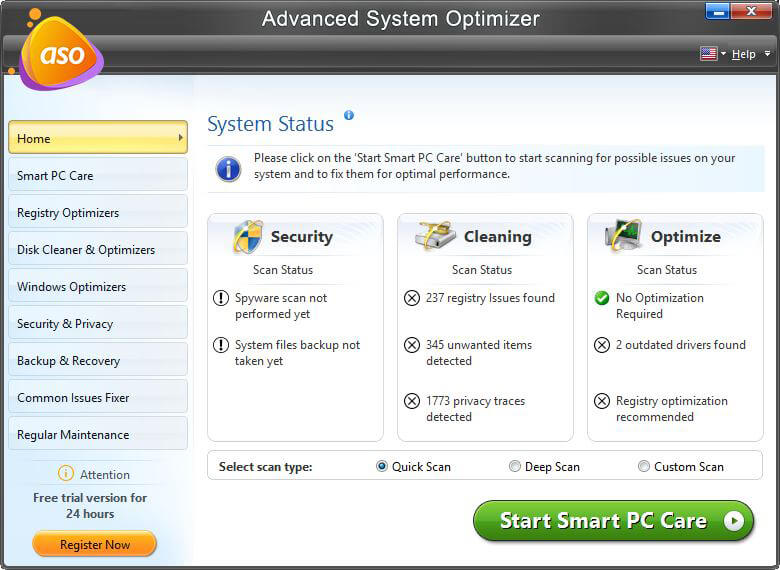
Um mehr über den besten Systemreiniger, Advanced System Optimizer , zu erfahren, besuchen Sie die offizielle Seite und erhalten Sie alle Details.
Laden Sie Advanced System Optimizer herunter
5. Malware-, Spyware- oder Virenscannen
Eines der wichtigsten Probleme, die Ihr Gerät langsamer als eine Straßenwalze machen können, sind diese sich schlecht verhaltenden Inhalte. Diese Malware/Spyware ist definitiv bereit, Ihnen das Leben schwer zu machen, und tritt ein, wenn wir keine sichere Mauer um das System herum haben. Ein effektives und zuverlässiges Antivirenprogramm, das unsere Daten- und Informationssicherheit vor diesen schädlichen Inhalten gewährleisten kann.
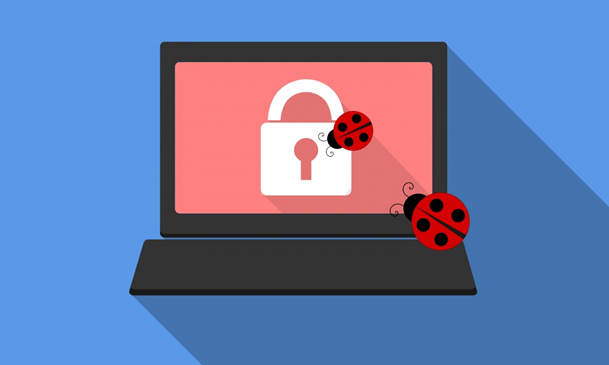
Alles, was wir tun müssen, ist die richtige Lösung für das Problem zu finden, das wir in Form von Malware oder Spyware gefunden haben. Denn wenn Sie mit diesen Online -Malware- oder Trojaner-Angriffen zu kämpfen haben, müssen Sie nach einer Komplettlösung suchen, die die dickste Mauer um Ihr System bauen kann, um fast alles auf Ihrem Gerät zu schützen.
6. Veraltete, fragmentierte oder beschädigte Treiber
Ein weiteres Problem, das Ihr System beeinträchtigen und den PC verlangsamen kann, sind fragmentierte oder beschädigte Treiber. Diese beschädigten oder veralteten Treiber müssen behandelt werden, da wir nicht wissen, welcher Treiber Probleme hat. Deshalb sollten wir uns für ein Tool entscheiden, das automatisch für Sie nach den Treibern suchen und Sie vor dieser schwierigen Situation bewahren kann.
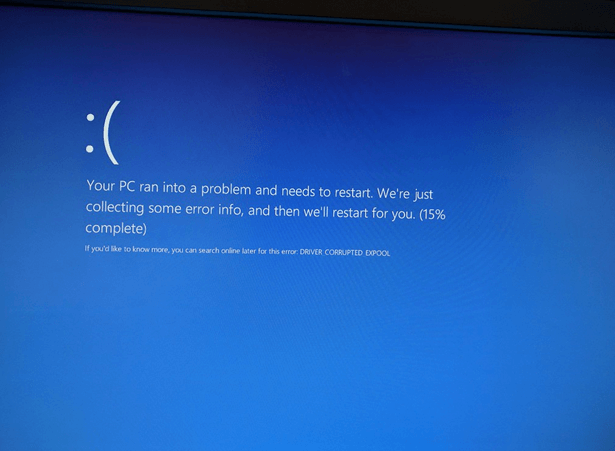
Advanced Driver Updater von Systweak ist eines dieser Tools, mit denen Sie Ihre kostbare Zeit nicht mit der Suche nach Treibern verschwenden. Mit diesem raffinierten und intelligenten Treiber-Updater können Sie Treiber unter Windows mit nur wenigen Klicks scannen, herunterladen, installieren und aktualisieren . Von der schnellen Sicherung und Synchronisierung Ihrer Treiber bis hin zur Behebung von Hardwareproblemen auf Ihrem System verbessert das Tool die Gesamtleistung Ihres PCs.
Lassen Sie uns diese erweiterte Treiberaktualisierungssoftware für Windows 10 anklicken, herunterladen, installieren und erkunden.
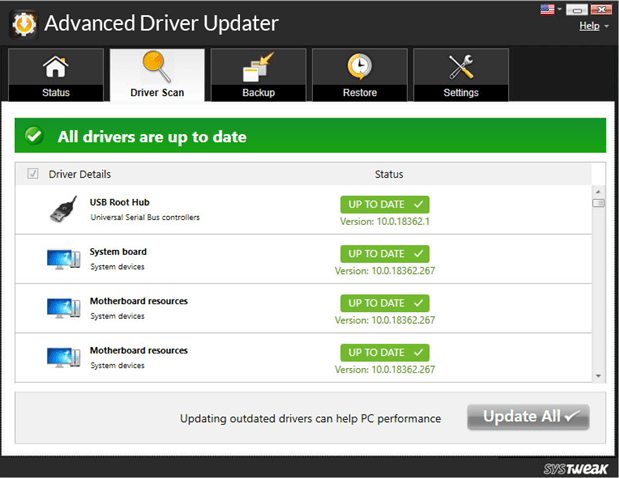
Einpacken
Langsames System ist eines der häufigsten Probleme, mit denen wir einige Zeit in unserem Leben konfrontiert sind. Einige erkennen das Problem und arbeiten mit Hilfe von Tools daran, andere halten es für selbstverständlich und werden Opfer eines größeren Verlusts. In jedem Fall sollten Sie über die Probleme nachdenken, die Ihr PC durchgemacht hat, und nach Lösungen wie Advanced System Optimizer und Advanced Driver Updater suchen.
Lassen Sie uns also, ohne noch mehr Zeit zu verschwenden, diese Tools optimal nutzen und unser System auf dem neuesten Stand und reibungsloser als je zuvor halten.
Nächstes Lesen
Beste Festplattendefragmentierungssoftware für Windows im Jahr 2020 (kostenlos und kostenpflichtig)
Beste Mac-Reinigungssoftware (kostenlos und kostenpflichtig)